iOS11升级教程 iOS11正式版怎么更新
来源:网络收集 点击: 时间:2024-03-29【导读】:
iOS11正式版在9月20日凌晨一点正式推送升级了,iOS11不支持iphone5和iphone5C。那么其他机型的iphone要怎么升级ios11正式版呢,以下是具体步骤工具/原料moreiPhone数据线电脑使用OTA升级1/2分步阅读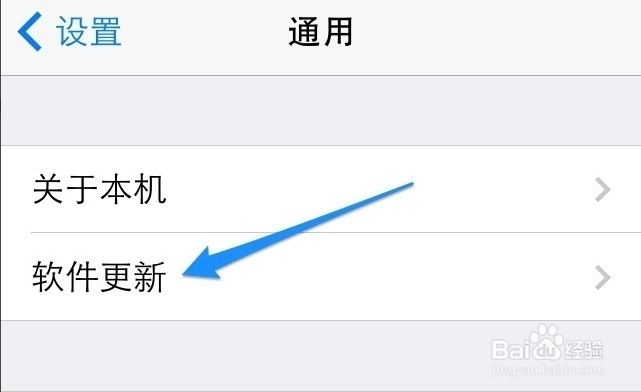 2/2
2/2 使用iTUNES升级1/6
使用iTUNES升级1/6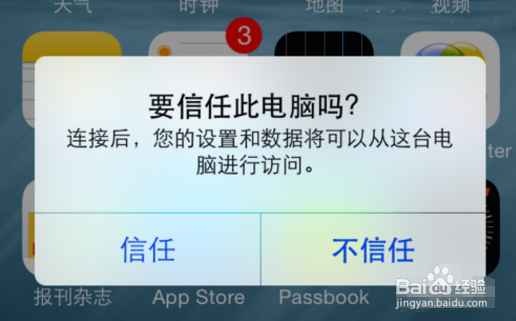 2/6
2/6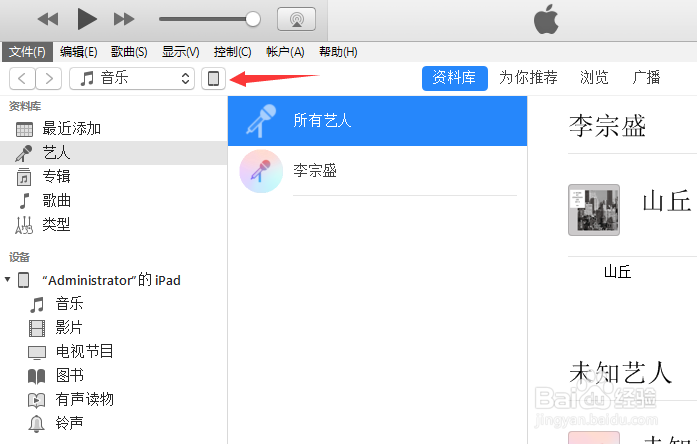 3/6
3/6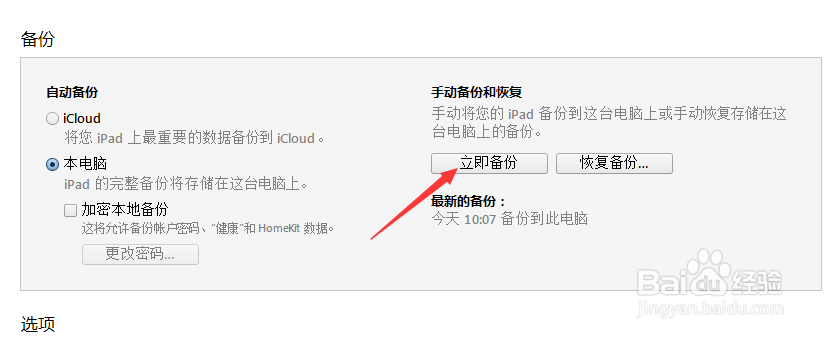 4/6
4/6 5/6
5/6 6/6
6/6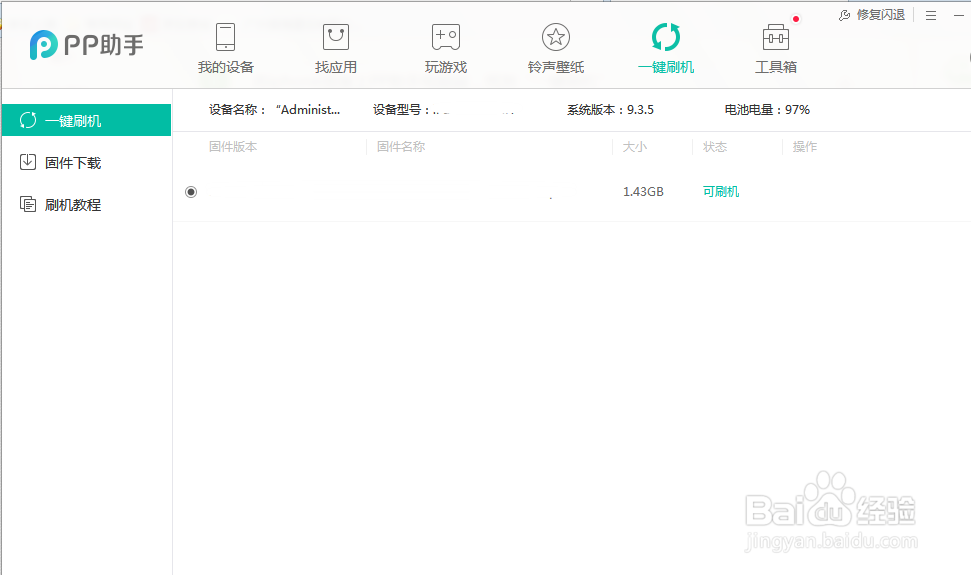 2/4
2/4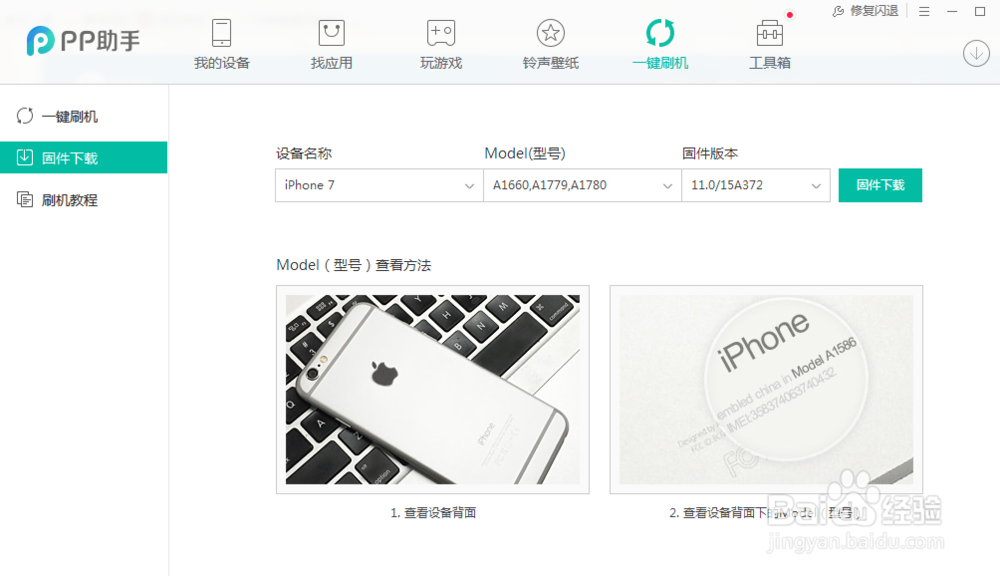 3/4
3/4 4/4
4/4 IOSIPHONE
IOSIPHONE
OTA升级是比较方便的一种方法,直接在手机的设置——“通用”——“软件更新”中找到可以更新的固件
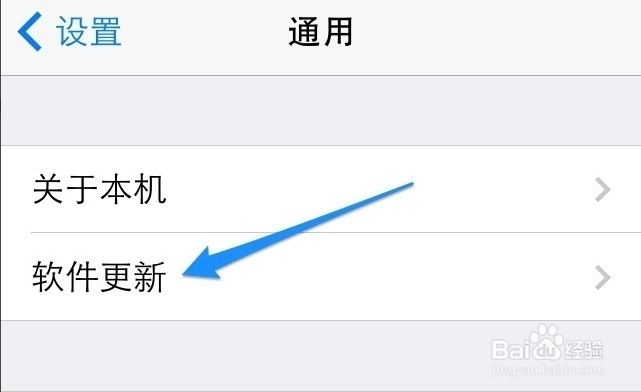 2/2
2/2接下来确认手机连上了WIFI,因为更新需要下载固件,使用移动网络的话会耗费比较多流量,然后点击“下载与安装”即可升级
 使用iTUNES升级1/6
使用iTUNES升级1/6使用iTUNES升级首先要将手机连接上电脑,并且在手机上点击信任此电脑
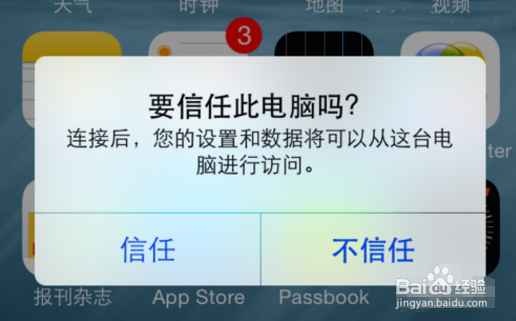 2/6
2/6接着打开iTunes,去到iphone手机的详情页面
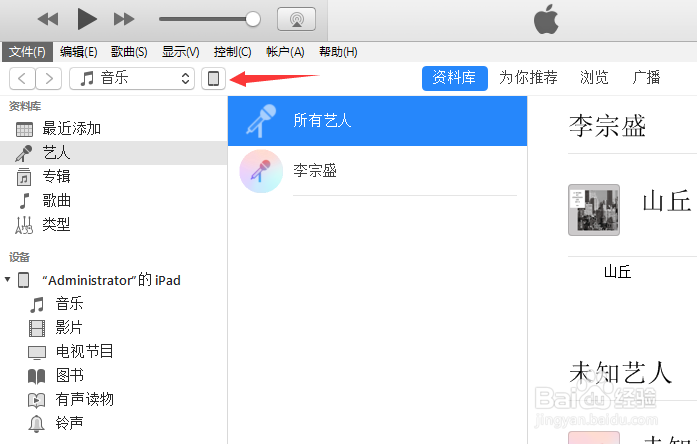 3/6
3/6点击“立即备份”,将iphone手机上的数据资料都备份到电脑上,因为使用iTunes升级会清空手机上的数据
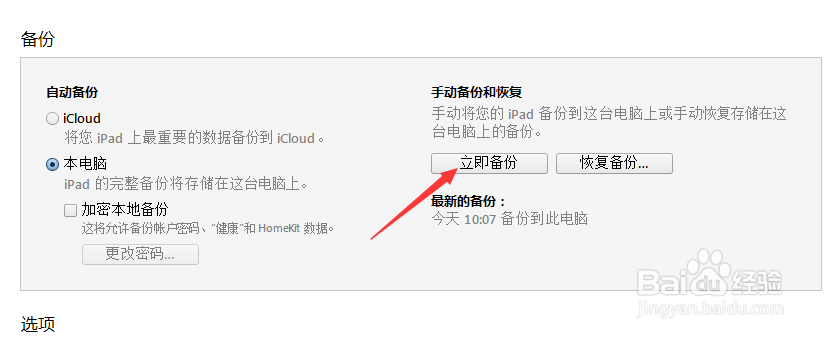 4/6
4/6然后在PP助手电脑端上下载IOS11正式版的固件
 5/6
5/6使用shift键+鼠标左键点击“检查更新”,然后选择之前在PP助手上下载好的iOS11固件,点击确定
 6/6
6/6接下来就可以等待iTunes为iphone升级更新了,升级完成之后将iTunes上的备份数据恢复到手机上即可
使用PP助手刷机升级1/4将iphone连接上PP助手电脑端,找到“一键刷机”
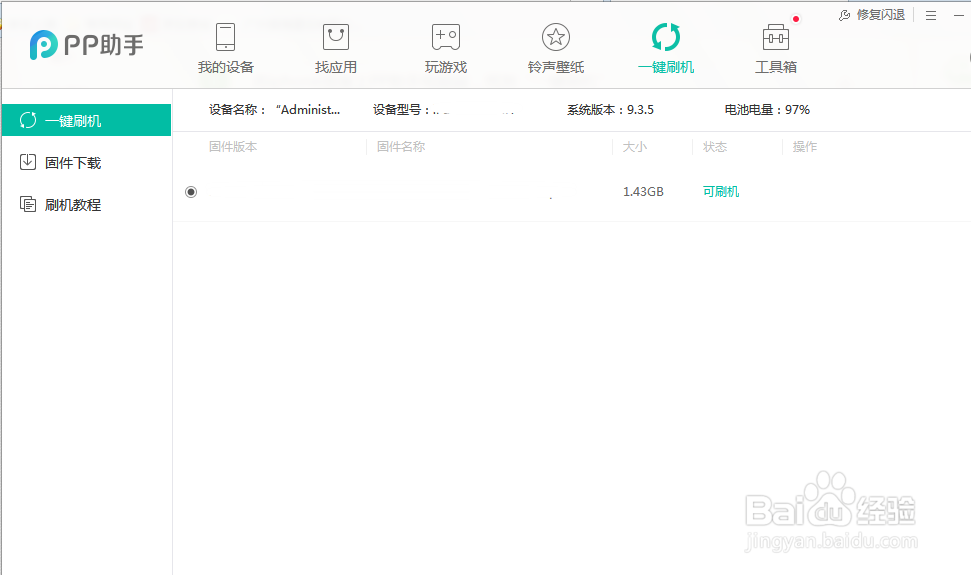 2/4
2/4同样需要先下载好固件,点击“固件下载”,选择iOS11下载到电脑
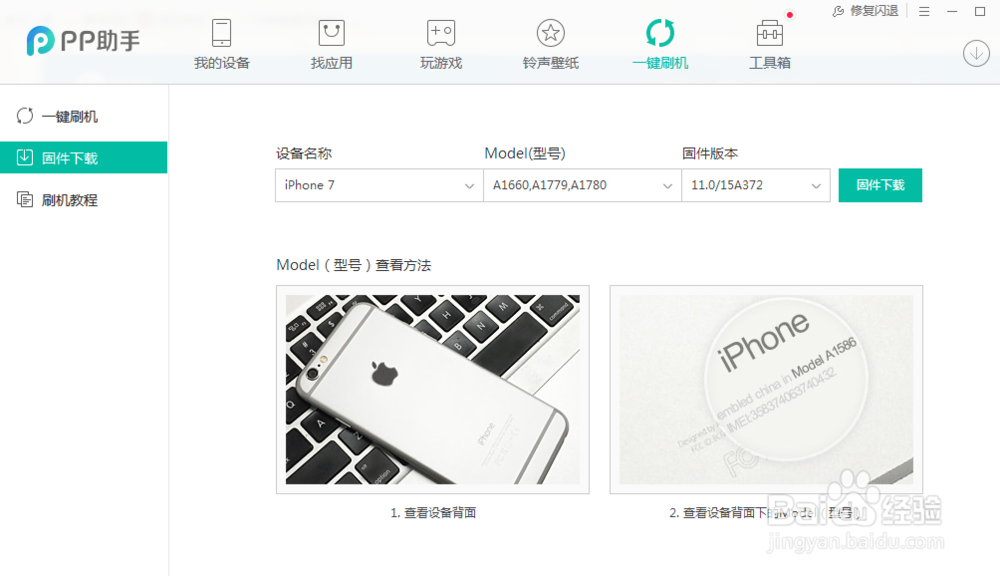 3/4
3/4固件下载完成后,需要备份好手机上数据,选择“数据备份”,备份好数据
 4/4
4/4备份完成后就可以点击立即刷机了,刷机升级到iOS11正式版之后就可以将备份数据恢复到手机上了
 IOSIPHONE
IOSIPHONE 版权声明:
1、本文系转载,版权归原作者所有,旨在传递信息,不代表看本站的观点和立场。
2、本站仅提供信息发布平台,不承担相关法律责任。
3、若侵犯您的版权或隐私,请联系本站管理员删除。
4、文章链接:http://www.1haoku.cn/art_377444.html
上一篇:如何删除电脑设置的密码
下一篇:罗汉松用什么肥料
 订阅
订阅